Win10笔记本电脑系统重装教程(从备份到恢复)
- 数码知识
- 2025-01-22
- 36
Win10笔记本电脑系统重装是一个十分常见的操作,无论是出于系统问题还是个人需要,都可能需要重装系统。但对于很多人来说,重装系统似乎是一件很困难的事情。其实,只要掌握了正确的方法,重装系统并不难。本文将详细介绍Win10笔记本电脑系统重装的步骤和注意事项,帮助您轻松完成系统重装。
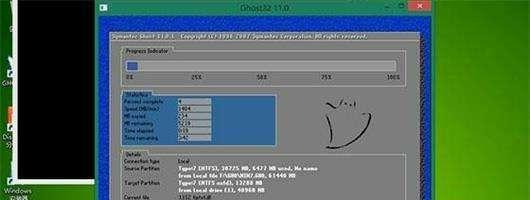
备份数据
在进行系统重装之前,最重要的一步就是备份数据。由于系统重装会将所有数据清空,因此必须提前备份好自己的文件、图片、音乐等重要数据。最简单的方法是将数据拷贝到外接硬盘或云盘中进行备份。
准备U盘安装盘
准备好U盘安装盘也是重装系统的必要步骤。Win10官方网站提供了免费的制作U盘安装盘的工具,只需下载工具并按照提示操作即可。
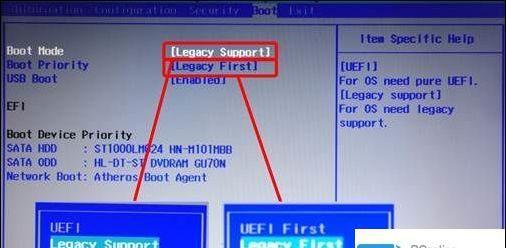
进入BIOS设置
在重装系统之前,需要进入BIOS设置。在笔记本电脑启动时按下F2或Del键,即可进入BIOS设置。在BIOS中将启动顺序设置为U盘启动即可。
进入安装界面
插入U盘安装盘后,重启电脑。此时会出现安装界面,按照提示进行操作即可。
选择语言和时区
在进入安装界面后,会出现选择语言和时区的选项。根据自己的需要选择相应的选项。
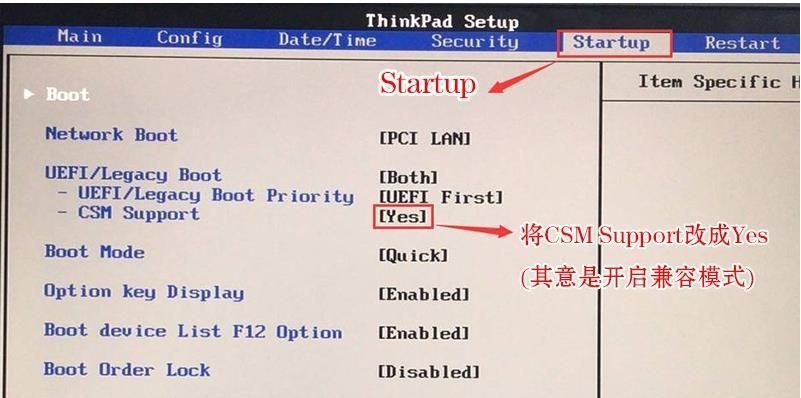
输入产品密钥
如果你的电脑已经安装了Win10系统,则无需输入产品密钥。如果没有安装,则需要输入相应的产品密钥。
选择安装方式
在进行系统重装时,有两种安装方式可供选择:升级和清除安装。升级安装会保留已有的文件和设置,清除安装则会将所有数据清空并重新安装系统。根据自己的需要选择相应的安装方式。
分区
在进行系统重装时,需要对硬盘进行分区。根据自己的需要选择分区方案。
格式化分区
在分区之后,需要对所选择的分区进行格式化。格式化会清空该分区中的所有数据,请慎重操作。
等待安装
在进行系统重装时,需要耐心等待系统安装完成。安装过程中电脑会多次重启,请不要将U盘拔出。
设置
在系统重装完成后,需要进行相应的设置。包括设置用户名、密码、电脑名称等等。
安装驱动程序
在系统重装完成后,需要重新安装相关的驱动程序。可以通过官网或者驱动精灵等软件进行安装。
恢复数据
在重新安装驱动程序之后,可以将之前备份的数据恢复到电脑中。
安装常用软件
在进行系统重装之后,需要重新安装一些常用的软件。包括浏览器、办公软件、影音软件等等。
Win10笔记本电脑系统重装并不难,只需要掌握正确的方法和步骤即可。在进行系统重装前,一定要备份好自己的数据,并根据自己的需要选择相应的安装方式和分区方案。希望本文能够帮助大家顺利完成系统重装操作。
版权声明:本文内容由互联网用户自发贡献,该文观点仅代表作者本人。本站仅提供信息存储空间服务,不拥有所有权,不承担相关法律责任。如发现本站有涉嫌抄袭侵权/违法违规的内容, 请发送邮件至 3561739510@qq.com 举报,一经查实,本站将立刻删除。